Konfigurieren von ASA-Port Forwarding Version 9 mit NAT
Download-Optionen
-
ePub (868.0 KB)
In verschiedenen Apps auf iPhone, iPad, Android, Sony Reader oder Windows Phone anzeigen
Inklusive Sprache
In dem Dokumentationssatz für dieses Produkt wird die Verwendung inklusiver Sprache angestrebt. Für die Zwecke dieses Dokumentationssatzes wird Sprache als „inklusiv“ verstanden, wenn sie keine Diskriminierung aufgrund von Alter, körperlicher und/oder geistiger Behinderung, Geschlechtszugehörigkeit und -identität, ethnischer Identität, sexueller Orientierung, sozioökonomischem Status und Intersektionalität impliziert. Dennoch können in der Dokumentation stilistische Abweichungen von diesem Bemühen auftreten, wenn Text verwendet wird, der in Benutzeroberflächen der Produktsoftware fest codiert ist, auf RFP-Dokumentation basiert oder von einem genannten Drittanbieterprodukt verwendet wird. Hier erfahren Sie mehr darüber, wie Cisco inklusive Sprache verwendet.
Informationen zu dieser Übersetzung
Cisco hat dieses Dokument maschinell übersetzen und von einem menschlichen Übersetzer editieren und korrigieren lassen, um unseren Benutzern auf der ganzen Welt Support-Inhalte in ihrer eigenen Sprache zu bieten. Bitte beachten Sie, dass selbst die beste maschinelle Übersetzung nicht so genau ist wie eine von einem professionellen Übersetzer angefertigte. Cisco Systems, Inc. übernimmt keine Haftung für die Richtigkeit dieser Übersetzungen und empfiehlt, immer das englische Originaldokument (siehe bereitgestellter Link) heranzuziehen.
Inhalt
Einleitung
In diesem Dokument wird beschrieben, wie Sie die Port-Umleitung (Forwarding) und die Network Address Translation (NAT) mithilfe von CLI oder ASDM in der ASA Software v9.x konfigurieren.
Voraussetzungen
Anforderungen
In diesem Dokument wird beschrieben, wie die Port Redirection (Forwarding) und die externen Network Address Translation (NAT)-Funktionen in der Adaptive Security Appliance (ASA) Software Version 9.x unter Verwendung der CLI oder des Adaptive Security Device Manager (ASDM) konfiguriert werden.
Weitere Informationen zur Konfiguration des Geräts durch den ASDM finden Sie unter Configuring Management Access (Konfigurieren des Verwaltungszugriffs).
Weitere Informationen finden Sie im Cisco ASA Series Firewall ASDM Configuration Guide.
Verwendete Komponenten
Die Informationen in diesem Dokument basierend auf folgenden Software- und Hardware-Versionen:
- Cisco Security Appliance der Serie ASA 5525 Software Version 9.x und höher
- ASDM Version 7.x und höher
Die Informationen in diesem Dokument beziehen sich auf Geräte in einer speziell eingerichteten Testumgebung. Alle Geräte, die in diesem Dokument benutzt wurden, begannen mit einer gelöschten (Nichterfüllungs) Konfiguration. Wenn Ihr Netzwerk in Betrieb ist, stellen Sie sicher, dass Sie die möglichen Auswirkungen aller Befehle kennen.
Konfigurieren
Netzwerkdiagramm
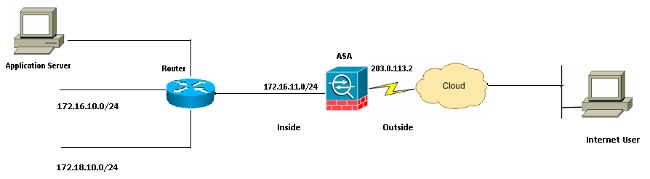
Die in dieser Konfiguration verwendeten IP-Adressschemata können nicht legal über das Internet geroutet werden. Es handelt sich um RFC 1918-Adressen, die in einer Lab-Umgebung verwendet wurden.
Zulassen des Zugriffs auf externe Netzwerke für interne Hosts mithilfe von PAT
Wenn interne Hosts eine einzelne öffentliche Adresse für die Übersetzung gemeinsam nutzen sollen, verwenden Sie Port Address Translation (PAT).
Eine der einfachsten PAT-Konfigurationen besteht darin, dass alle internen Hosts so umgewandelt werden, dass sie wie die IP-Adresse der externen Schnittstelle aussehen.
Dies ist die typische PAT-Konfiguration, die verwendet wird, wenn die Anzahl der vom ISP verfügbaren routbaren IP-Adressen auf wenige oder möglicherweise nur eine beschränkt ist.
Führen Sie die folgenden Schritte aus, um internen Hosts den Zugriff auf externe Netzwerke mit PAT zu ermöglichen:
- Wählen Sie Configuration > Firewall > NAT Rules aus. Klicken Sie auf Add (Hinzufügen), und wählen Sie dann Network Object (Netzwerkobjekt) aus, um eine dynamische NAT-Regel zu konfigurieren.
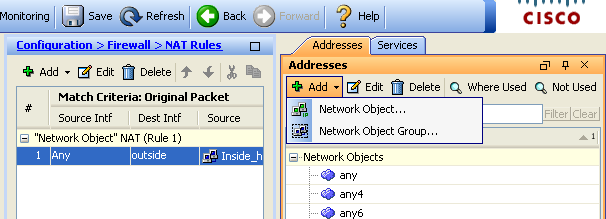
- Konfigurieren Sie das Netzwerk/den Host/den Bereich, für das/den Dynamic PAT erforderlich ist. In diesem Beispiel wurde eines der internen Subnetze ausgewählt.
- Dieser Prozess kann für andere Subnetze wiederholt werden, die Sie auf diese Weise übersetzen möchten.
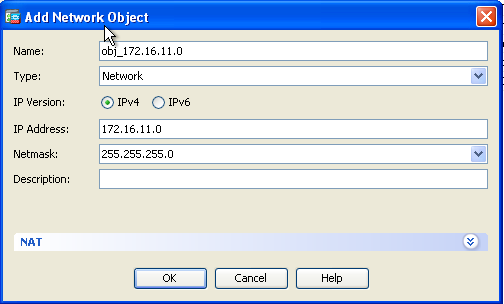
- Erweitern Sie NAT. Aktivieren Sie das Kontrollkästchen Automatische Adressumwandlungsregeln hinzufügen. Wählen Sie in der Dropdown-Liste Typ die Option Dynamische PAT (Ausblenden) aus. Wählen Sie im Feld Translated Addr (Umgewandelte Adresse) die Option aus, die die externe Schnittstelle widerspiegelt. Klicken Sie auf Erweitert.
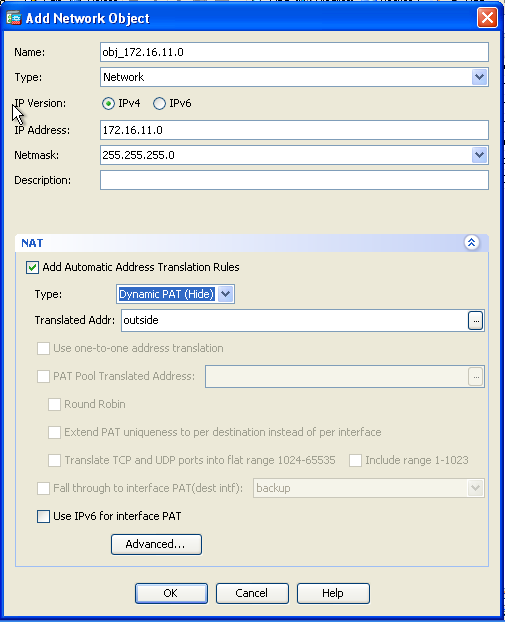
- Wählen Sie in den Dropdown-Listen Source Interface (Quellschnittstelle) und Destination Interface (Zielschnittstelle) die entsprechenden Schnittstellen aus. Klicken Sie auf OK und dann auf Übernehmen, damit die Änderungen wirksam werden.
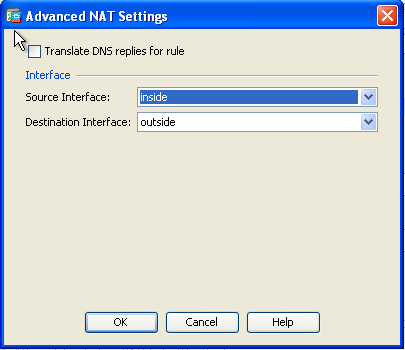
Dies ist die entsprechende CLI-Ausgabe für diese PAT-Konfiguration:
object network obj_172.16.11.0
subnet 172.16.11.0 255.255.255.0
nat (inside,outside) dynamic interface
NAT ermöglicht internen Hosts den Zugriff auf externe Netzwerke
Mithilfe der Konfiguration der dynamischen NAT-Regeln ist es möglich, einer Gruppe von internen Hosts/Netzwerken den Zugriff auf die Außenwelt zu ermöglichen.
Im Gegensatz zu PAT weist Dynamic NAT übersetzte Adressen aus einem Adresspool zu. Dadurch wird ein Host seiner eigenen übersetzten IP-Adresse zugeordnet, und zwei Hosts können nicht dieselbe übersetzte IP-Adresse gemeinsam nutzen.
Um dies zu erreichen, wählen Sie die reale Adresse der Hosts/Netzwerke aus, denen der Zugriff gewährt werden soll. Anschließend müssen sie einem Pool übersetzter IP-Adressen zugeordnet werden.
Führen Sie die folgenden Schritte aus, um internen Hosts den Zugriff auf externe Netzwerke mit NAT zu ermöglichen:
- Wählen Sie Configuration > Firewall > NAT Rules aus. Klicken Sie auf Add (Hinzufügen), und wählen Sie dann Network Object (Netzwerkobjekt) aus, um eine dynamische NAT-Regel zu konfigurieren.
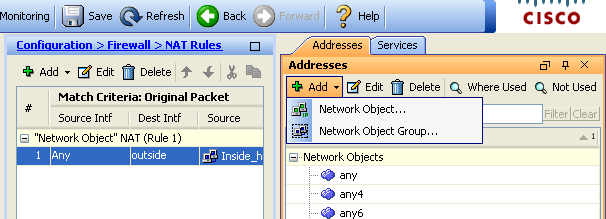
- Konfigurieren Sie das Netzwerk/den Host/den Bereich, für das/den dynamische PAT erforderlich ist. In diesem Beispiel wurde das gesamte interne Netzwerk ausgewählt.
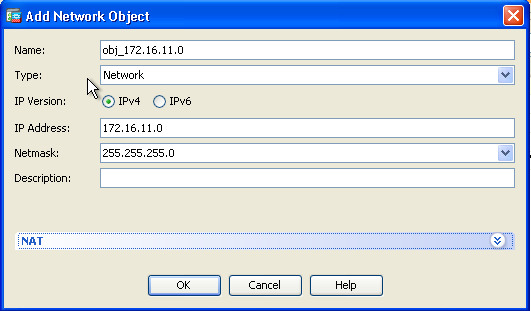
- Erweitern Sie NAT. Aktivieren Sie das Kontrollkästchen Automatische Adressumwandlungsregeln hinzufügen. Wählen Sie in der Dropdown-Liste Typ die Option Dynamisch aus. Wählen Sie im Feld "Translated Addr" (Umgewandelte Adresse) die entsprechende Auswahl aus. Klicken Sie auf Erweitert.
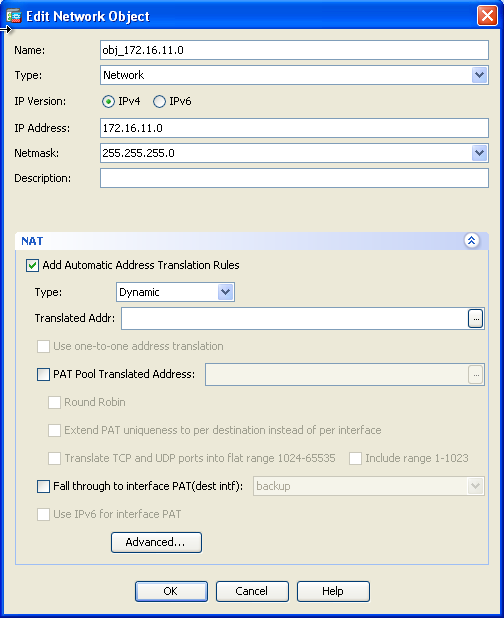
- Klicken Sie auf Hinzufügen, um das Netzwerkobjekt hinzuzufügen. Wählen Sie in der Dropdown-Liste Typ die Option Bereich aus. Geben Sie in die Felder Startadresse und Endadresse die Start- und End-PAT-IP-Adresse ein. Klicken Sie auf OK.
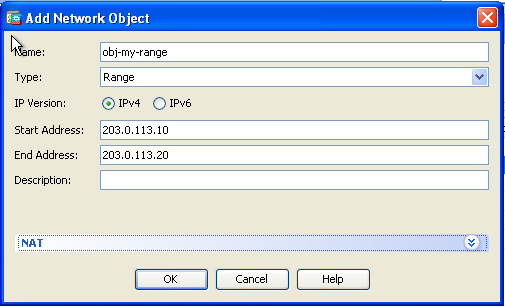
- Wählen Sie im Feld Translated Addr (Umgewandelte Adresse) das Adressobjekt aus. Klicken Sie auf Erweitert, um die Quell- und Zielschnittstellen auszuwählen.
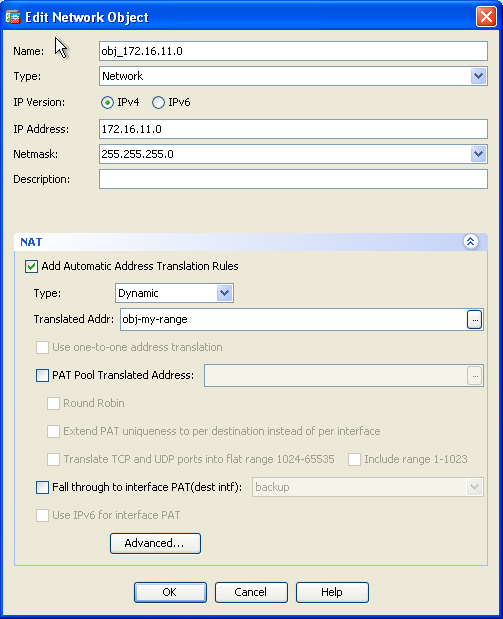
- Wählen Sie in den Dropdown-Listen Quellschnittstelle und Zielschnittstelle die entsprechenden Schnittstellen aus. Klicken Sie auf OK und dann auf Übernehmen, damit die Änderungen wirksam werden.
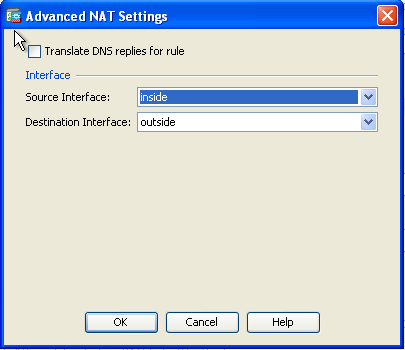
Dies ist die entsprechende CLI-Ausgabe für diese ASDM-Konfiguration:
object network obj-my-range
range 203.0.113.10 203.0.113.20
object network obj_172.16.11.0
subnet 172.16.11.0 255.255.255.0
nat(inside,outside) dynamic obj-my-range
Gemäß dieser Konfiguration werden die Hosts im Netzwerk 172.16.11.0 aus dem NAT-Pool in eine beliebige IP-Adresse übersetzt, 203.0.113.10 - 203.0.113.20.
Wenn der zugeordnete Pool weniger Adressen als die reale Gruppe hat, können die Adressen verbraucht werden.
Versuchen Sie daher, dynamische NAT mit dynamischem PAT-Backup zu implementieren, oder erweitern Sie den aktuellen Pool.
- Wiederholen Sie die Schritte 1 bis 3 der vorherigen Konfiguration, und klicken Sie erneut auf Hinzufügen, um ein Netzwerkobjekt hinzuzufügen. Wählen Sie in der Dropdown-Liste Type (Typ) die Option Host aus. Geben Sie im Feld "IP Address" (IP-Adresse) die IP-Adresse für die PAT-Sicherung ein. Klicken Sie auf OK.
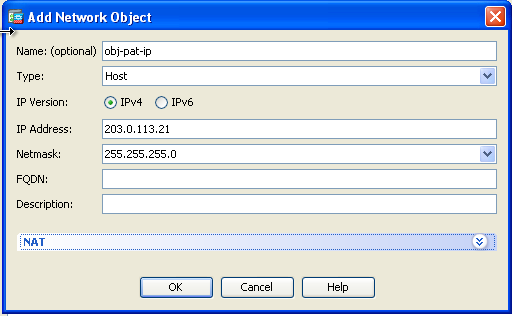
- Klicken Sie auf Hinzufügen, um eine Netzwerkobjektgruppe hinzuzufügen. Geben Sie im Feld Gruppenname einen Gruppennamen ein, und fügen Sie beide Adressobjekte (NAT-Bereich und PAT-IP-Adresse) der Gruppe hinzu.
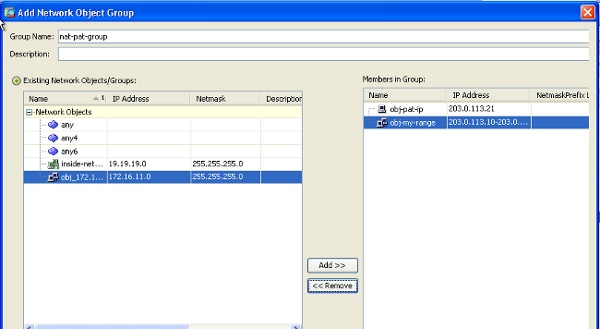
- Wählen Sie die konfigurierte NAT-Regel aus, und ändern Sie die umgewandelte Adresse in die neu konfigurierte Gruppe "nat-pat-group" (zuvor "obj-my-range"). Klicken Sie auf OK.
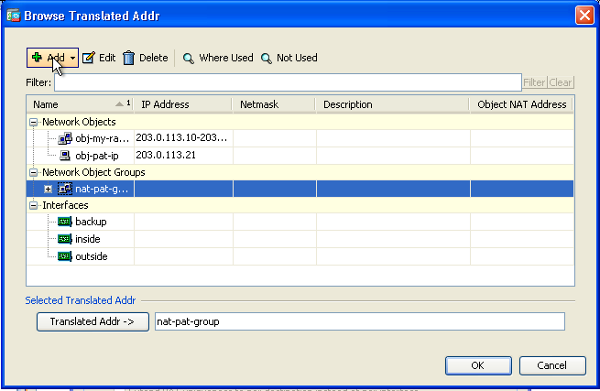
- Klicken Sie auf OK, um die NAT-Regel hinzuzufügen. Klicken Sie auf Erweitert, um die Quell- und Zielschnittstellen auszuwählen.
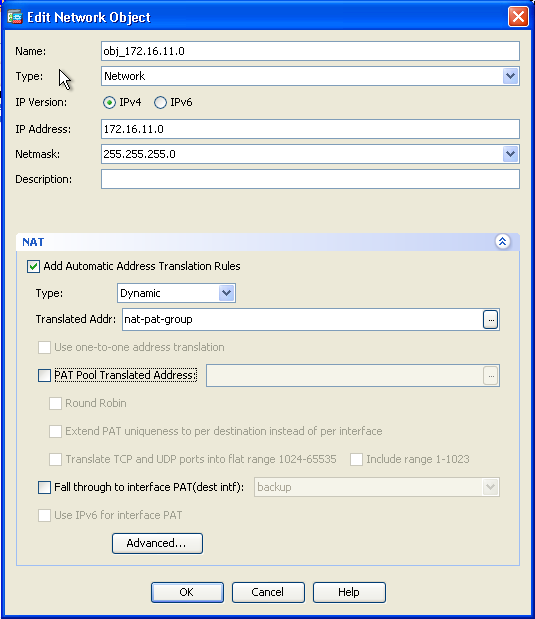
- Wählen Sie in den Dropdown-Listen Quellschnittstelle und Zielschnittstelle die entsprechenden Schnittstellen aus. Klicken Sie auf OK.
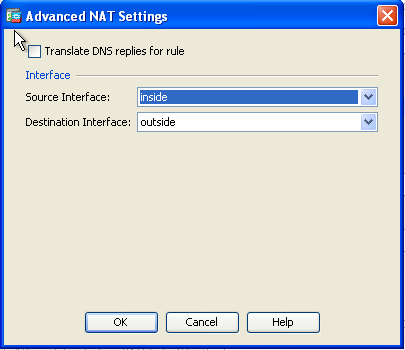
- Klicken Sie auf Apply (Übernehmen), damit die Änderungen wirksam werden.
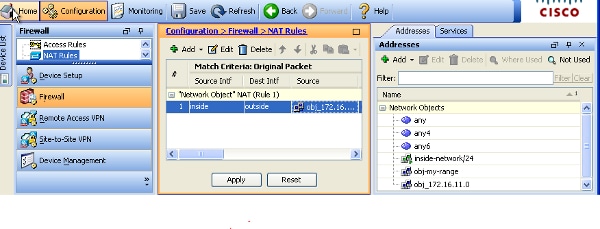
Dies ist die entsprechende CLI-Ausgabe für diese ASDM-Konfiguration:
object network obj-my-range
range 203.0.113.10 203.0.113.20
object network obj-pat-ip
host 203.0.113.21
object-group network nat-pat-group
network-object object obj-my-range
network-object object obj-pat-ip
object network obj_172.16.11.0
subnet 172.16.11.0 255.255.255.0
nat (inside,outside) dynamic nat-pat-group
Zulassen des Zugriffs nicht vertrauenswürdiger Hosts auf Hosts in Ihrem vertrauenswürdigen Netzwerk
Dies kann durch eine statische NAT-Übersetzung und eine Zugriffsregel erreicht werden, die diese Hosts zulässt.
Konfigurieren Sie diese Option, wenn ein externer Benutzer auf einen beliebigen Server in Ihrem internen Netzwerk zugreifen möchte.
Der Server im internen Netzwerk kann über eine private IP-Adresse verfügen, die im Internet nicht routbar ist.
Daher müssen Sie diese private IP-Adresse mithilfe einer statischen NAT-Regel in eine öffentliche IP-Adresse übersetzen.
Betrachten wir einen internen Server (172.16.11.5).
Damit dies funktioniert, übersetzen Sie diese private Server-IP-Adresse in eine öffentliche IP-Adresse.
In diesem Beispiel wird die Implementierung der bidirektionalen statischen NAT für die Übersetzung von 172.16.11.5 in 203.0.113.5 beschrieben.
- Wählen Sie Configuration > Firewall > NAT Rules aus. Klicken Sie auf Hinzufügen, und wählen Sie dann Netzwerkobjekt aus, um eine statische NAT-Regel zu konfigurieren. Erweitern Sie NAT.
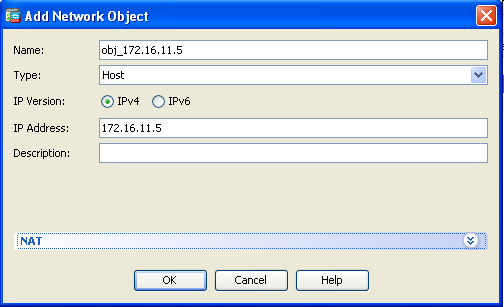
- Aktivieren Sie das Kontrollkästchen Automatische Adressumwandlungsregeln hinzufügen. Wählen Sie in der Dropdown-Liste Type (Typ) die Option Static (Statisch) aus. Geben Sie im Feld "Translated Addr" (Umgewandelte Adresse) die IP-Adresse ein. Klicken Sie auf Erweitert, um die Quell- und Zielschnittstellen auszuwählen.
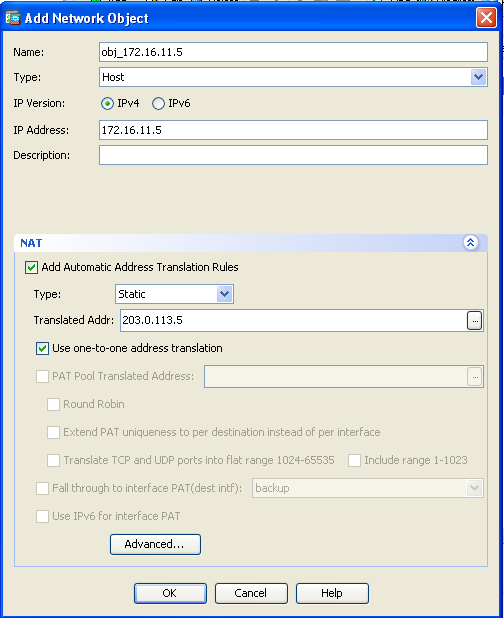
- Wählen Sie in den Dropdown-Listen Quellschnittstelle und Zielschnittstelle die entsprechenden Schnittstellen aus. Klicken Sie auf OK.
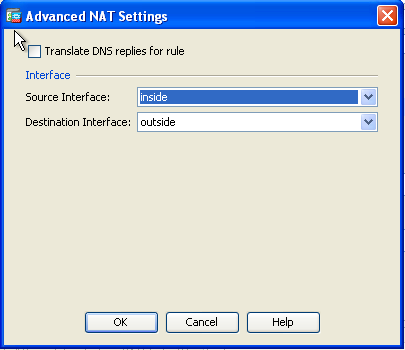
- Hier sehen Sie den konfigurierten statischen NAT-Eintrag. Klicken Sie auf Apply (Anwenden), um dies an die ASA zu senden.
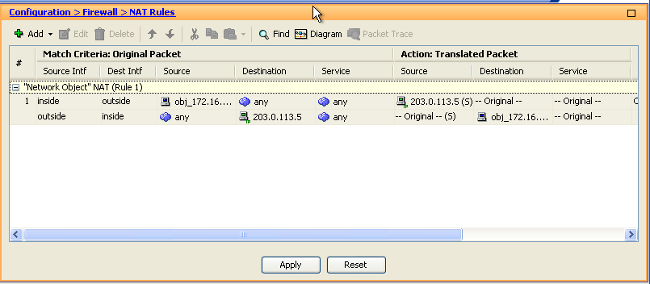
Dies ist die entsprechende CLI-Ausgabe für diese NAT-Konfiguration:
object network obj_172.16.11.5
host 172.16.11.5
nat (inside,outside) static 203.0.113.5
Statische Identitäts-NAT
NAT Exempt ist eine nützliche Funktion, bei der interne Benutzer versuchen, auf einen entfernten VPN-Host/Server oder einen Host/Server zuzugreifen, der hinter einer anderen Schnittstelle der ASA gehostet wird, ohne eine NAT abzuschließen.
Um dies zu erreichen, kann der interne Server, der über eine private IP-Adresse verfügt, auf sich selbst identitätsübersetzt werden und der seinerseits auf das Ziel zugreifen darf, das eine NAT durchführt.
In diesem Beispiel muss der interne Host 172.16.11.15 auf den Remote-VPN-Server 172.20.21.15 zugreifen.
Führen Sie die folgenden Schritte aus, um internen Hosts den Zugriff auf das Remote-VPN-Netzwerk mit Abschluss einer NAT zu ermöglichen:
- Wählen Sie Configuration > Firewall > NAT Rules aus. Klicken Sie auf Hinzufügen, um eine Regel für NAT-Freistellung zu konfigurieren.
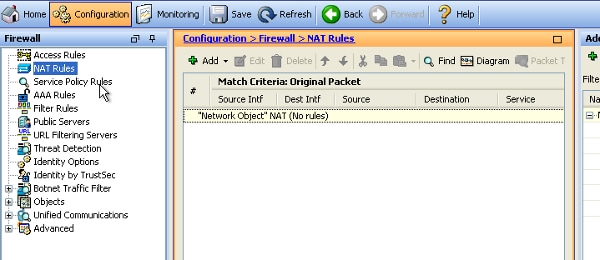
- Wählen Sie in den Dropdown-Listen Quellschnittstelle und Zielschnittstelle die entsprechenden Schnittstellen aus. Wählen Sie im Feld Quelladresse den entsprechenden Eintrag aus.
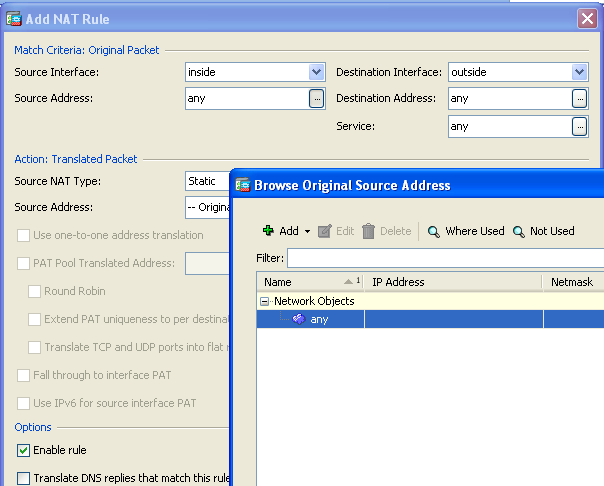
- Klicken Sie auf Hinzufügen, um ein Netzwerkobjekt hinzuzufügen. Konfigurieren der Host-IP-Adresse
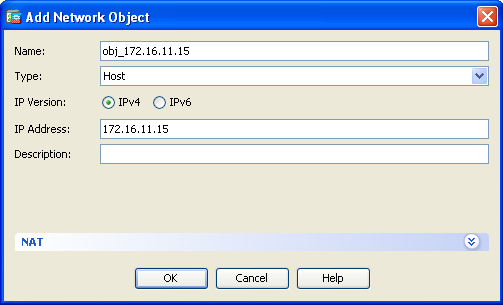
- Navigieren Sie auf die gleiche Weise zur Zieladresse. Klicken Sie auf Hinzufügen, um ein Netzwerkobjekt hinzuzufügen. Konfigurieren der Host-IP-Adresse
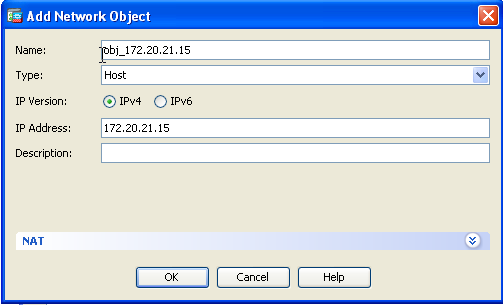
- Wählen Sie die konfigurierten Objekte Quelladresse und Zieladresse aus. Aktivieren Sie die Kontrollkästchen Proxy-ARP an der Ausgangsschnittstelle deaktivieren und Routentabelle suchen, um die Ausgangsschnittstelle zu suchen. Klicken Sie auf OK.
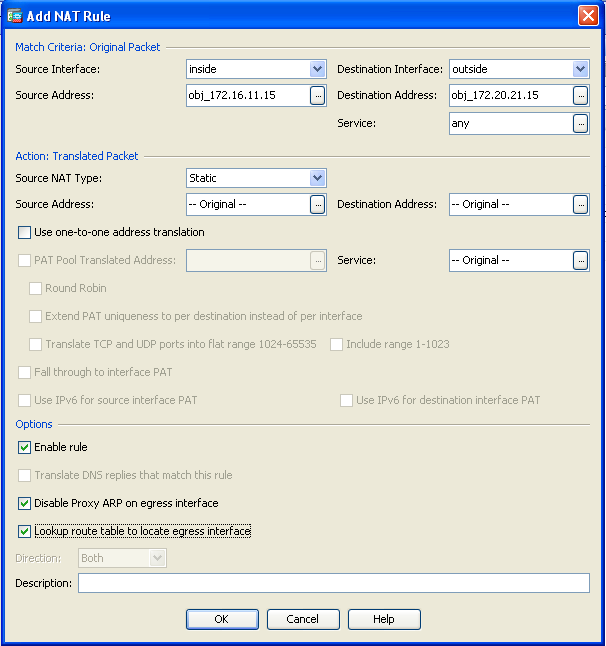
- Klicken Sie auf Apply (Übernehmen), damit die Änderungen wirksam werden.
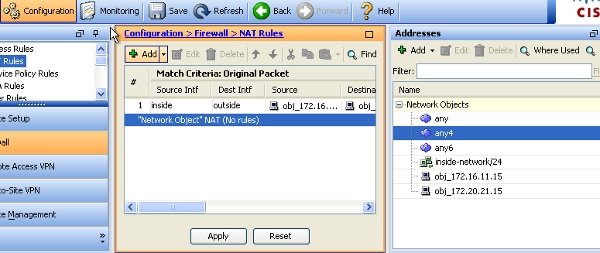
Dies ist die entsprechende CLI-Ausgabe für die NAT Exempt- oder Identity NAT-Konfiguration:
object network obj_172.16.11.15
host 172.16.11.15
object network obj_172.20.21.15
host 172.20.21.15
nat (inside,outside) source static obj_172.16.11.15 obj_172.16.11.15
destination static obj_172.20.21.15 obj_172.20.21.15 no-proxy-arp route-lookup
Port-Umleitung (Weiterleitung) mit statischer
Port Forwarding oder Port Redirection ist eine nützliche Funktion, bei der externe Benutzer versuchen, auf einen internen Server an einem bestimmten Port zuzugreifen.
Um dies zu erreichen, kann der interne Server, der über eine private IP-Adresse verfügt, in eine öffentliche IP-Adresse übersetzt werden, die wiederum Zugriff für den jeweiligen Port erhält.
In diesem Beispiel möchte der externe Benutzer auf den SMTP-Server 203.0.113.15 an Port 25 zugreifen. Dies geschieht in zwei Schritten:
- Übertragen Sie den internen Mailserver, 172.16.11.15 auf Port 25, an die öffentliche IP-Adresse 203.0.113.15 auf Port 25.
- Zulassen des Zugriffs auf den öffentlichen Mail-Server 203.0.113.15 an Port 25
Wenn der externe Benutzer versucht, auf den Server 203.0.113.15 an Port 25 zuzugreifen, wird dieser Datenverkehr an den internen Mailserver 172.16.11.15 an Port 25 umgeleitet.
- Wählen Sie Configuration > Firewall > NAT Rules aus. Klicken Sie auf Hinzufügen, und wählen Sie dann Netzwerkobjekt aus, um eine statische NAT-Regel zu konfigurieren.
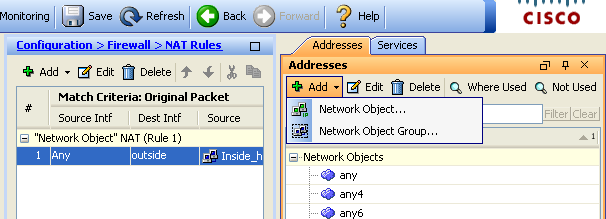
- Konfigurieren Sie den Host, für den eine Port-Weiterleitung erforderlich ist.
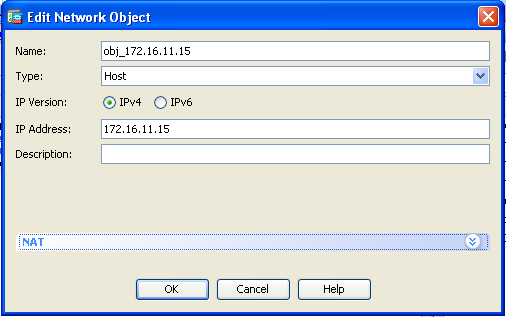
- Erweitern Sie NAT. Aktivieren Sie das Kontrollkästchen Automatische Adressumwandlungsregeln hinzufügen. Wählen Sie in der Dropdown-Liste Typ die Option Statisch aus. Geben Sie im Feld Translated Addr (Umgewandelte Adresse) die IP-Adresse ein. Klicken Sie auf Erweitert, um den Service sowie die Quell- und Zielschnittstellen auszuwählen.
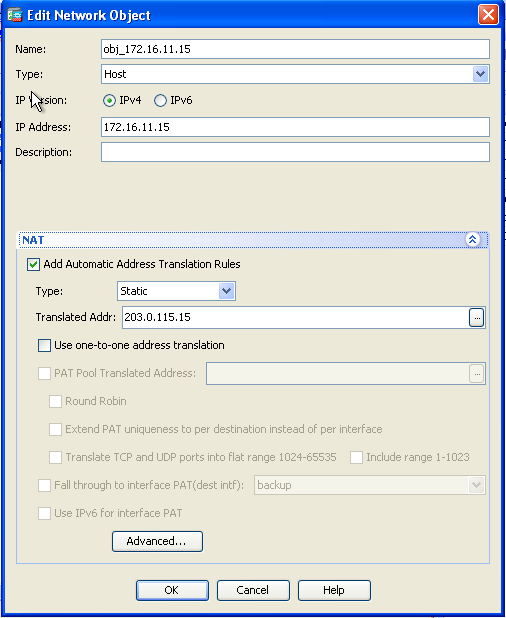
- Wählen Sie in den Dropdown-Listen Source Interface (Quellschnittstelle) und Destination Interface (Zielschnittstelle) die entsprechenden Schnittstellen aus. Konfigurieren Sie den Dienst. Klicken Sie auf OK.
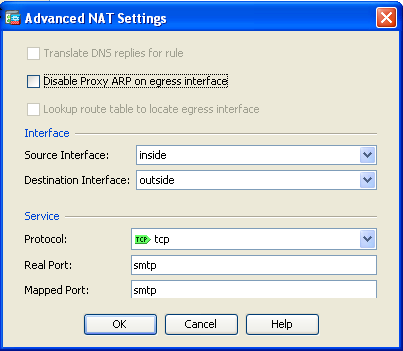
- Klicken Sie auf Apply (Übernehmen), damit die Änderungen wirksam werden.
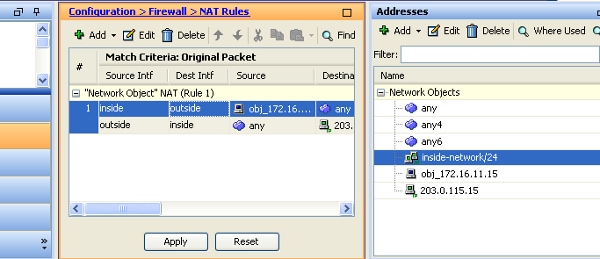
Dies ist die entsprechende CLI-Ausgabe für diese NAT-Konfiguration:
object network obj_172.16.11.15
host 172.16.11.15
nat (inside,outside) static 203.0.113.15 service tcp smtp smtp
Überprüfung
Der Cisco CLI Analyzer (nur registrierte Kunden) unterstützt bestimmte show-Befehle. Verwenden Sie den Cisco CLI Analyzer, um eine Analyse der Ausgabe des Befehls show anzuzeigen.
Zugriff auf eine Website über HTTP mit einem Webbrowser In diesem Beispiel wird eine Site verwendet, die unter 198.51.100.100 gehostet wird. Wenn die Verbindung erfolgreich hergestellt werden kann, wird diese Ausgabe in der ASA CLI angezeigt.
Verbindung
ASA(config)# show connection address 172.16.11.5
6 in use, 98 most used
TCP outside 198.51.100.100:80 inside 172.16.11.5:58799, idle 0:00:06, bytes 937,
flags UIO
Die ASA ist eine Stateful-Firewall, und der zurückkehrende Datenverkehr vom Webserver wird zurück durch die Firewall zugelassen, da er mit einer Verbindung in der Firewall-Verbindungstabelle übereinstimmt.
Datenverkehr, der mit einer bereits vorhandenen Verbindung übereinstimmt, wird über die Firewall zugelassen, ohne von einer Schnittstelle-ACL blockiert zu werden.
In der vorherigen Ausgabe hat der Client auf der internen Schnittstelle eine Verbindung zum Host 198.51.100.100 der externen Schnittstelle hergestellt.
Diese Verbindung wird mit dem TCP-Protokoll hergestellt und ist seit sechs Sekunden inaktiv. Die Verbindungsflags geben den aktuellen Status dieser Verbindung an. Weitere Informationen zu Verbindungs-Flags finden Sie unter ASA TCP-Verbindungs-Flags.
Syslog
ASA(config)# show log | in 172.16.11.5
Apr 27 2014 11:31:23: %ASA-6-305011: Built dynamic TCP translation from inside:
172.16.11.5/58799 to outside:203.0.113.2/58799
Apr 27 2014 11:31:23: %ASA-6-302013: Built outbound TCP connection 2921 for outside:
198.51.100.100/80 (198.51.100.100/80) to inside:172.16.11.5/58799 (203.0.113.2/58799)
Die ASA-Firewall generiert Syslogs im normalen Betrieb. Die Syslogs sind abhängig von der Konfiguration der Protokollierung sehr ausführlich. Die Ausgabe zeigt zwei Syslogs, die auf Ebene 6 gesehen werden, oder die 'informative' Ebene.
In diesem Beispiel werden zwei Syslogs generiert. Die erste ist eine Protokollmeldung, die anzeigt, dass die Firewall eine Übersetzung erstellt hat, insbesondere eine dynamische TCP-Übersetzung (PAT).
Er gibt die IP-Quelladresse und den Port sowie die umgewandelten IP-Adressen und den Port an, während der Datenverkehr von den internen zu den externen Schnittstellen übertragen wird.
Das zweite Syslog gibt an, dass die Firewall in ihrer Verbindungstabelle eine Verbindung für diesen spezifischen Datenverkehr zwischen Client und Server hergestellt hat.
Wenn die Firewall konfiguriert wurde, um diesen Verbindungsversuch zu blockieren, oder ein anderer Faktor die Herstellung dieser Verbindung verhindert hat (Ressourcenbeschränkungen oder eine mögliche Fehlkonfiguration), würde die Firewall kein Protokoll generieren, das anzeigt, dass die Verbindung hergestellt wurde.
Stattdessen würde sie einen Grund für die Ablehnung der Verbindung oder einen Hinweis darauf protokollieren, welcher Faktor die Herstellung der Verbindung verhindert hat.
Packet Tracer
ASA(config)# packet-tracer input inside tcp 172.16.11.5 1234 198.51.100.100 80
--Omitted--
Result:
input-interface: inside
input-status: up
input-line-status: up
output-interface: outside
output-status: up
output-line-status: up
Action: allow
Mit der Paketverfolgungsfunktion auf der ASA können Sie ein simuliertes Paket angeben und alle verschiedenen Schritte, Prüfungen und Funktionen anzeigen, die die Firewall durchläuft, wenn sie Datenverkehr verarbeitet.
Mit diesem Tool ist es hilfreich, ein Beispiel für Datenverkehr zu identifizieren, von dem Sie glauben, dass er durch die Firewall geleitet werden kann, und dieses 5-Tupel zu verwenden, um Datenverkehr zu simulieren.
Im vorherigen Beispiel wird der Paket-Tracer verwendet, um einen Verbindungsversuch zu simulieren, der folgende Kriterien erfüllt:
- Das simulierte Paket kommt im Inneren an.
- Das verwendete Protokoll ist TCP.
- Die simulierte Client-IP-Adresse lautet 172.16.11.5.
- Der Client sendet Datenverkehr von Port 1234.
- Der Datenverkehr ist an einen Server mit der IP-Adresse 198.51.100.100 gerichtet.
- Der Datenverkehr ist für Port 80 bestimmt.
Beachten Sie, dass die Schnittstelle außerhalb des Befehls nicht erwähnt wurde. Dies erfolgt über das Packet-Tracer-Design.
Das Tool teilt Ihnen mit, wie die Firewall diese Art von Verbindungsversuch verarbeitet, einschließlich, wie sie diese routen würde, und von welcher Schnittstelle aus.
Weitere Informationen über Packet Tracer finden Sie unter Tracing Packets with Packet Tracer.
Erfassung
Erfassung anwenden
ASA# capture capin interface inside match tcp host 172.16.11.5 host 198.51.100.100
ASA# capture capout interface outside match tcp any host 198.51.100.100
ASA#show capture capin
3 packets captured
1: 11:31:23.432655 172.16.11.5.58799 > 198.51.100.100.80: S 780523448:
780523448(0) win 8192 <mss 1460,nop,wscale 2,nop,nop,sackOK>
2: 11:31:23.712518 198.51.100.100.80 > 172.16.11.5.58799: S 2123396067:
2123396067(0) ack 780523449 win 8192 <mss 1024,nop,nop,sackOK,nop,wscale 8>
3: 11:31:23.712884 172.16.11.5.58799 > 198.51.100.100.80: . ack 2123396068
win 32768
ASA#show capture capout
3 packets captured
1: 11:31:23.432869 203.0.113.2.58799 > 198.51.100.100.80: S 1633080465:
1633080465(0) win 8192 <mss 1380,nop,wscale 2,nop,nop,sackOK>
2: 11:31:23.712472 198.51.100.100.80 > 203.0.113.2.58799: S 95714629:
95714629(0) ack 1633080466 win 8192 <mss 1024,nop,nop,sackOK,nop,wscale 8>
3: 11:31:23.712914 203.0.113.2.58799 > 198.51.100.100.80: . ack 95714630
win 32768/pre>
Die ASA-Firewall kann den ein- oder ausgehenden Datenverkehr erfassen. Diese Erfassungsfunktion kann eindeutig nachweisen, ob Datenverkehr an einer Firewall eingeht oder diese verlässt.
Das vorherige Beispiel zeigte die Konfiguration von zwei Captures namens capin und capout auf der internen bzw. externen Schnittstelle. Die Capture-Befehle verwendeten das Match-Schlüsselwort, mit dem Sie genau festlegen können, welchen Datenverkehr Sie erfassen möchten.
Für die Capture-Capin haben Sie angegeben, dass Sie den Datenverkehr auf der internen Schnittstelle (Eingang oder Ausgang) abgleichen möchten, der dem TCP-Host 172.16.11.5 Host 198.51.100.100 entspricht.
Mit anderen Worten: Sie möchten jeden TCP-Datenverkehr erfassen, der von Host 172.16.11.5 an Host 198.51.100.100 oder umgekehrt gesendet wird. Durch die Verwendung des Match-Schlüsselworts kann die Firewall diesen Datenverkehr bidirektional erfassen.
Der für die externe Schnittstelle definierte Erfassungsbefehl referenziert nicht die interne Client-IP-Adresse, da die Firewall PAT für diese Client-IP-Adresse durchführt. Daher können Sie keine Übereinstimmung mit dieser Client-IP-Adresse herstellen.
Stattdessen wird in diesem Beispiel any verwendet, um anzugeben, dass alle möglichen IP-Adressen mit dieser Bedingung übereinstimmen.
Nachdem Sie die Aufzeichnungen konfiguriert haben, versuchen Sie erneut, eine Verbindung herzustellen, und fahren Sie mit dem Befehl show capture <capture_name> fort, die Aufzeichnungen anzuzeigen.
In diesem Beispiel können Sie sehen, dass der Client eine Verbindung zum Server herstellen konnte, wie der TCP 3-Wege-Handshake in den Aufnahmen zeigt.
Fehlerbehebung
Für diese Konfiguration sind derzeit keine spezifischen Informationen zur Fehlerbehebung verfügbar.
Zugehörige Informationen
Revisionsverlauf
| Überarbeitung | Veröffentlichungsdatum | Kommentare |
|---|---|---|
2.0 |
05-Aug-2022 |
Erstveröffentlichung |
1.0 |
26-Jun-2015 |
Erstveröffentlichung |
Beiträge von Cisco Ingenieuren
- Prashant JoshiTechnical Solutions Architect
- Magnus MortensenPrincipal Engineer
- Dinkar SharmaTechnical Marketing Engineering Technical Leader
Cisco kontaktieren
- Eine Supportanfrage öffnen

- (Erfordert einen Cisco Servicevertrag)
 Feedback
Feedback